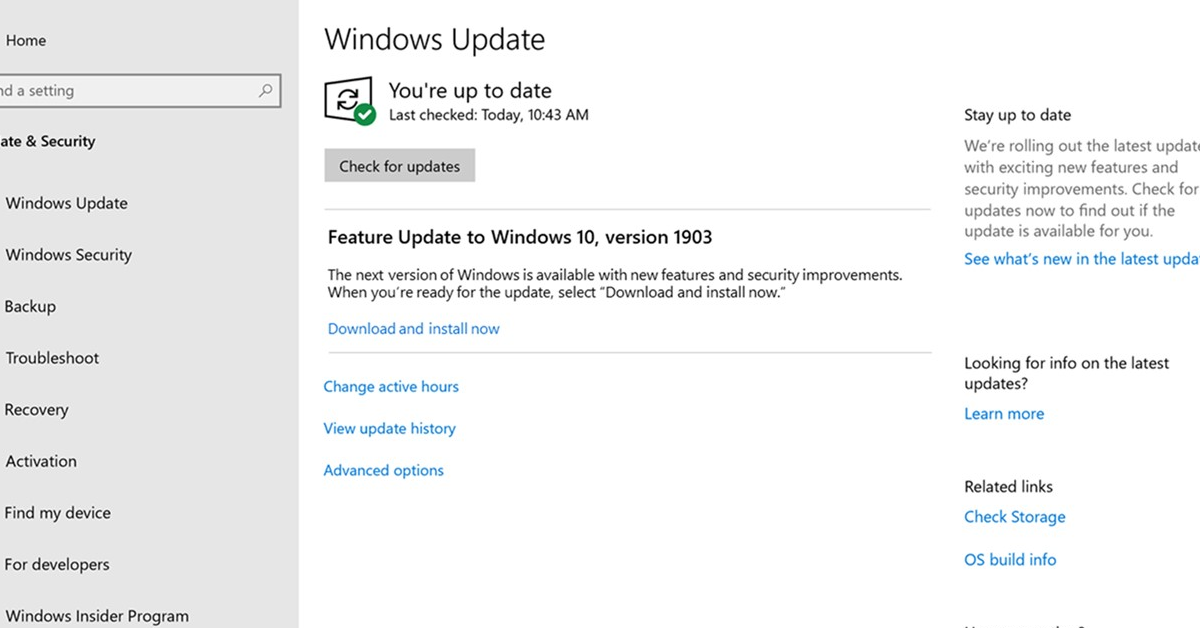Bienvenue à notre article sur les solutions pour corriger l’erreur de mise à jour Windows 80240016.
RECOMMANDÉ: Cliquez ici pour corriger les erreurs Windows et optimiser les performances du système
Qu’est-ce que le code d’erreur 80240016?
Le code d’erreur 80240016 est généralement lié à un problème de mise à jour Windows. Pour résoudre ce problème, vous pouvez essayer de réinitialiser Windows Update en arrêtant les services associés, en supprimant les fichiers temporaires et en redémarrant le service. Assurez-vous également que votre connexion internet est stable et que votre système est à jour. Si le problème persiste, envisagez de contacter le support technique de Microsoft pour obtenir une assistance supplémentaire.
Comment résoudre le code d’erreur Windows 80240016?
Pour résoudre le code d’erreur Windows 80240016, vous pouvez essayer de redémarrer votre ordinateur et de vérifier les mises à jour à nouveau. Si cela ne fonctionne pas, vous pouvez également réinitialiser le service de mise à jour Windows. Assurez-vous de vider le cache des mises à jour et de vérifier les paramètres de date et d’heure de votre ordinateur. Si le problème persiste, envisagez de exécuter l’utilitaire de résolution des problèmes de Windows Update ou de contacter le support technique de Microsoft.
Réinitialiser les composants de mise à jour Windows
– Ouvrez une fenêtre d’invite de commande en tant qu’administrateur.
– Tapez net stop wuauserv pour arrêter le service de mise à jour Windows.
– Ensuite, tapez net stop bits pour arrêter le service de transfert intelligent en arrière-plan.
– Renommez le dossier SoftwareDistribution en SoftwareDistribution.old.
– Redémarrez les services en tapant net start wuauserv et net start bits.
Ces étapes simples peuvent aider à résoudre l’erreur de mise à jour Windows 80240016.
Utiliser le dépanneur de mise à jour Windows intégré
Utilisez le dépanneur de mise à jour Windows intégré pour résoudre l’erreur de mise à jour Windows 80240016. Ouvrez le Panneau de configuration, sélectionnez Système et sécurité, puis cliquez sur Résoudre les problèmes. Suivez les instructions à l’écran pour détecter et résoudre les problèmes liés aux mises à jour Windows. Si le problème persiste, effectuez une sauvegarde de vos données importantes avant de rechercher des solutions en ligne ou de contacter le support technique de Microsoft. Ne négligez pas les avertissements et les messages d’erreur qui pourraient apparaître.
Solution 1: Réinitialiser les composants de mise à jour Windows
Réinitialiser les composants de mise à jour Windows peut aider à résoudre l’erreur de mise à jour Windows 80240016. Pour ce faire:
– Appuyez sur la touche Windows + R pour ouvrir la boîte de dialogue Exécuter.
– Tapez services.msc et appuyez sur Entrée.
– Recherchez Windows Update dans la liste des services.
– Cliquez avec le bouton droit sur Windows Update et sélectionnez Arrêter.
– Allez dans le dossier SoftwareDistribution situé dans C:\Windows.
– Supprimez tout le contenu de ce dossier.
– Redémarrez le service Windows Update en cliquant avec le bouton droit sur Windows Update et en sélectionnant Démarrer.
Nous recommandons d'utiliser cet outil pour divers problèmes de PC.
Cet outil corrige les erreurs informatiques courantes, vous protège contre la perte de fichiers, les logiciels malveillants, les pannes matérielles et optimise votre PC pour une performance maximale. Corrigez rapidement les problèmes PC et évitez que d'autres problèmes se produisent avec ce logiciel :
- Télécharger cet outil de réparation pour PC .
- Cliquez sur Démarrer l'analyse pour trouver les problèmes Windows qui pourraient causer des problèmes PC.
- Cliquez sur Réparer tout pour résoudre tous les problèmes (nécessite une mise à jour).
Solution 2: Utiliser le dépanneur de mise à jour Windows intégré
Utilisez le dépanneur de mise à jour Windows intégré : Pour résoudre l’erreur de mise à jour Windows 80240016, accédez au Panneau de configuration, puis cliquez sur Système et sécurité. Ensuite, sélectionnez Résoudre les problèmes sous Sécurité et maintenance. Suivez les instructions à l’écran pour exécuter le dépanneur de mise à jour Windows intégré. Ceci peut aider à identifier et à corriger les problèmes de mise à jour automatiquement.
Si le problème persiste, envisagez d’autres solutions telles que la vérification des paramètres de Windows Update ou la réinitialisation du service Windows Update.
A propos de l’auteur
L’auteur de cet article sur la solution de correction de l’erreur de mise à jour Windows 80240016 est un expert en informatique avec une vaste expérience dans le dépannage des problèmes liés à Microsoft Windows. Il est spécialisé dans la résolution des problèmes de mise à jour, de sauvegarde et de récupération de données. Ses conseils sont clairs et faciles à suivre, ce qui en fait une ressource précieuse pour les utilisateurs de Windows 10 et les autres versions du système d’exploitation. Suivez ses instructions pour résoudre rapidement et efficacement les problèmes liés à Windows.
Problèmes d’installation liés au code 80240016
Vérifiez d’abord votre connexion Internet et redémarrez votre ordinateur. Si le problème persiste, suivez ces étapes:
– Vérifiez les paramètres de votre Windows Registry.
– Assurez-vous que vous utilisez la dernière version de Windows 10.
– Effectuez une sauvegarde de vos fichiers importants.
Continuez à résoudre le problème en suivant les étapes recommandées pour le Backup and Restore et en utilisant l’outil de Troubleshooting. Si nécessaire, utilisez la Command-line interface pour effectuer des vérifications supplémentaires.
Messages d’erreur associés au code 80240016
Les messages d’erreur associés au code 80240016 peuvent être frustrants lors de la mise à jour de Windows. Pour résoudre ce problème, vous pouvez essayer de réinitialiser Windows Update en supprimant les fichiers temporaires et en redémarrant le service. Assurez-vous également que votre connexion Internet est stable et vérifiez l’état de votre disque dur. Si le problème persiste, vous pouvez essayer de réparer Windows Update à l’aide de l’outil de résolution des problèmes de Windows ou de contacter le support technique de Microsoft pour obtenir de l’aide supplémentaire. Suivez ces étapes pour résoudre l’erreur 80240016 et mettre à jour votre système Windows avec succès.
Conseils pour résoudre les erreurs de mise à jour Windows
Assurez-vous que votre système Windows est à jour. Vérifiez les mises à jour disponibles dans les Paramètres. Si l’erreur 80240016 persiste, vérifiez le Registre Windows pour les problèmes de configuration. Sauvegardez vos fichiers importants avant de procéder à des modifications.
Utilisez l’outil de Restauration pour revenir à un point précédent si nécessaire. Dépannez en utilisant l’invite de commande ou le Gestionnaire de périphériques. Assurez-vous que le service BITS est en cours d’exécution. Si besoin, contactez un expert pour une aide supplémentaire.
Expérience des utilisateurs avec le code d’erreur 80240016
- Vérifiez que votre appareil est connecté à Internet.
- Vérifiez que la connexion Internet est stable et fonctionne correctement.
- Redémarrez votre routeur ou votre modem si nécessaire.
Redémarrer l’ordinateur
- Enregistrez tout travail en cours et fermez toutes les applications.
- Cliquez sur le bouton Démarrer, puis redémarrez votre ordinateur.
- Attendez que l’ordinateur redémarre complètement.
Exécuter l’outil de résolution des problèmes Windows Update
- Appuyez sur la touche Windows + R pour ouvrir la boîte de dialogue Exécuter.
- Tapez ms-settings:troubleshoot et appuyez sur Entrée.
- Cliquez sur Windows Update, puis sur Exécuter l’outil de résolution des problèmes.
- Suivez les instructions à l’écran pour résoudre les problèmes de mise à jour.
RECOMMANDÉ: Cliquez ici pour dépanner les erreurs Windows et optimiser les performances du système